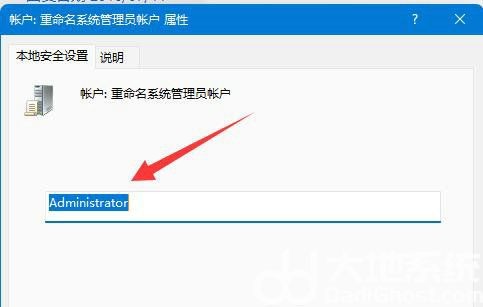win11怎么修改用户文件夹名称?其实方法很简单的,用户们可以直接的打开组策略编辑器,然后进入到windows设置下的安全设置来进行操作就可以快速的完成。下面就让本站来为用户们来仔细的介绍一下win11用户文件夹名称修改方法吧。
win11用户文件夹名称修改方法
1、按下键盘“Win+R”组合键。
2、在其中输入“gpedit.msc”回车打开组策略编辑器。
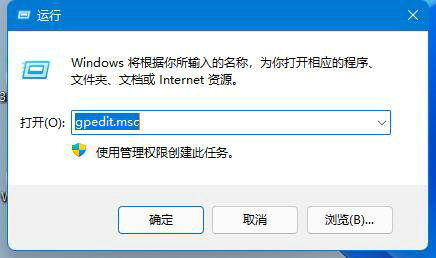
3、展开“windows设置”下的“安全设置“。
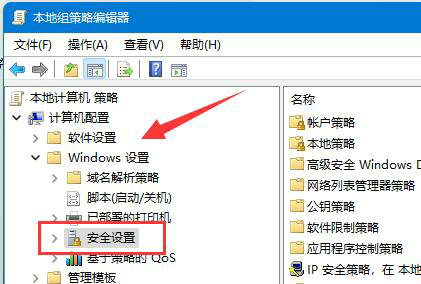
4、打开“本地策略”中的“安全选项”。
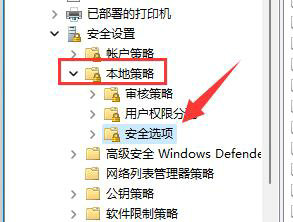
5、双击打开右边的“账户:重命名系统管理员账户”策略。
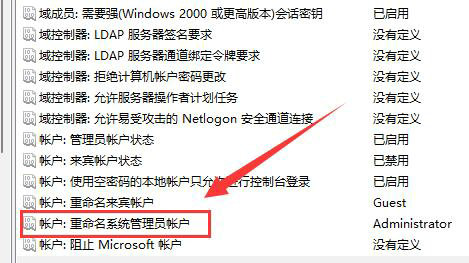
6、在下方输入想要修改的文件夹名称再点击“确定”保存即可。